Win10更新补丁怎么删 删除win10已更新补丁的两种方法
时间:2021-03-28 13:45:21 魔新豆网
大部分用户都会选择安装微软推送的Win10的更新补丁来保证系统的安全,这样及时安装补丁的习惯固然好,但如果不及时删除安装过的补丁,电脑就会积累大量无用的补丁安装包,影响系统运行,占用磁盘空间。下面让专家来教大家怎么删除无用的补丁安装包吧。
删除win10已更新补丁的两种方法:
方法一:
1、打开文件夹目录C:\Windows\SoftwareDistribution\Download ,里面的文件及文件夹就是更新安装留下的补丁文件。
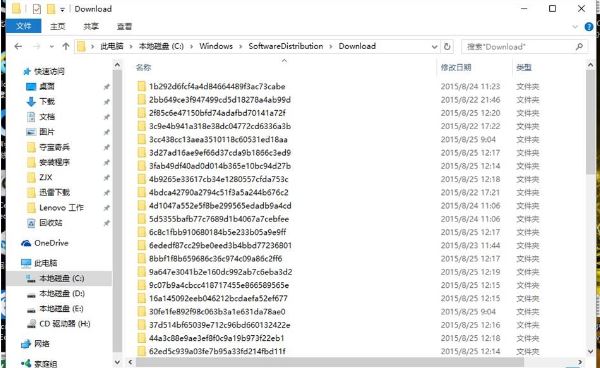
2、我们使用快捷键CTRL+A全选,鼠标右击点击删除。
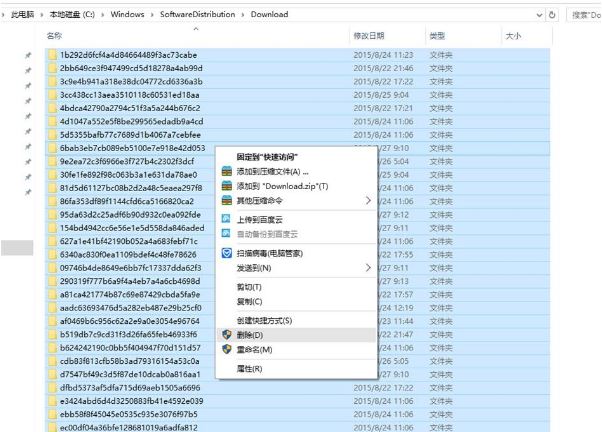
3、如果的朋友只是放到了回收站,那么需要清空回收站即可。
方法二:
1、鼠标右击系统盘C,打开属性界面。
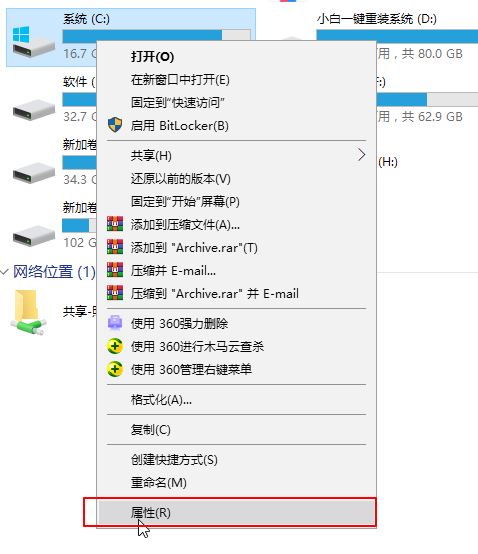
2、点击“磁盘清理”按钮,下图:
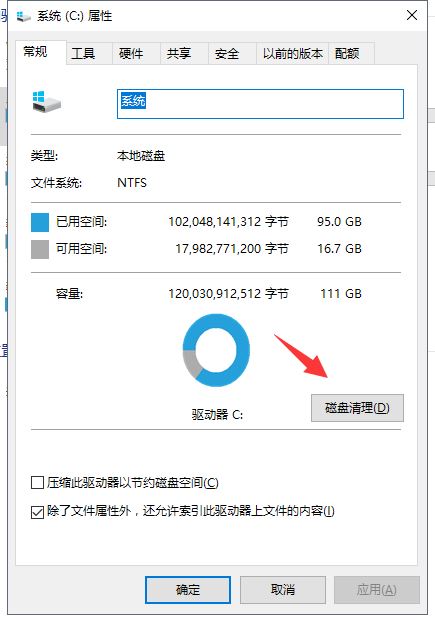
3、点击清理系统文件。
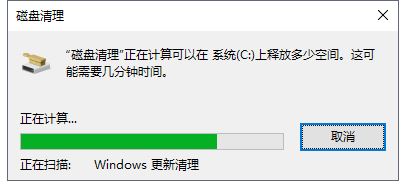
4、接着勾选需要删除的文件,然后点击确定就可以完成删除。
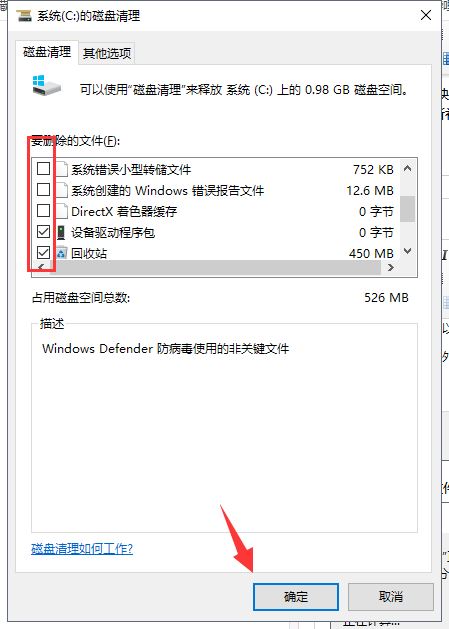
本文标签:
读过此篇文章的网友还读过:
- 电脑通过命令更新IP地址和DNS服务器地址的方法
- 电脑总是自动更新怎么办?禁止电脑自动更新的教程
- 添加或删除程序出现提示Value creation failed at line 521如何处理
- 打印机文档无法删除 快速删除打印文档的方法
- 无法删除文件的解决方法
- flash部分选取工具怎么删除锚点?
- 3dmax导入的外部参照物怎么删除?
- 3dmax保存很慢怎么删除缓存垃圾?
- AutoCAD2014三维实体编辑里删除面旋转面命令为什么对立方体无效?
- macbook笔记本桌面磁盘图标怎么删除?
- 雷蛇更新灵刃2018款游戏本 全球最小15.6英寸游戏本
- Surface Book更新2月补丁后出现键盘分离状态怎么办?
